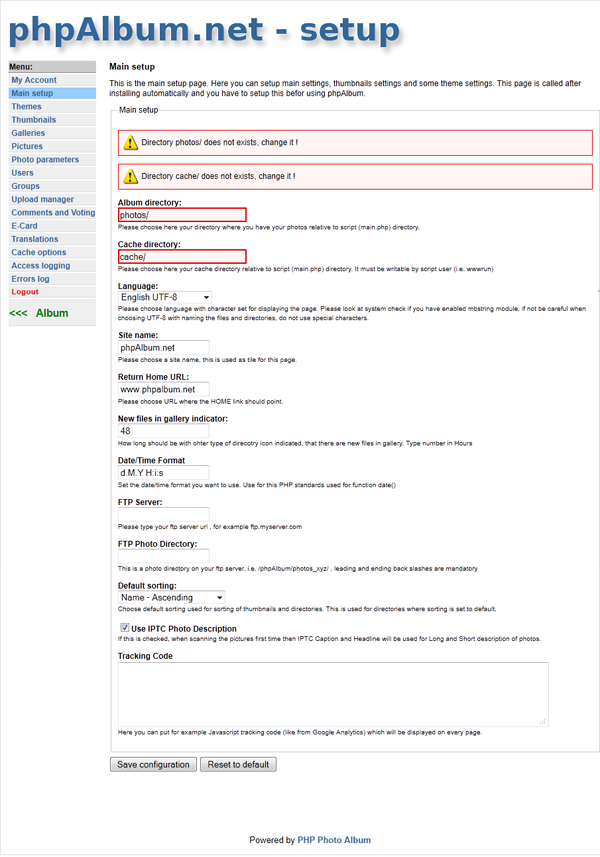Instalace PhpAlbum 4.1.14
9. 8. 2011 | Autor: Michal
V tomto článku si podrobně projdeme instalaci webové opensource galerie PhpAlbum 4.1.14 na Český hosting.
Příprava na instalaci
Stažení aplikace
Před instalací galerie PhpAlbum, stáhneme poslední stabilní verzi buď z oficiálních stránek a nebo zde vpravo nahoře v boxu "Ke stažení".
Rozbalení souborů
Na lokálním disku vytvoříme složku, pojmenovanou například phpalbum_4_1_14. Do této složky rozbalíme všechny soubory a složky ze staženého balíčku.
Pokud nevíme, jak pracovat se soubory .zip, použijeme návod jak robalit soubor .zip.
Zkopírování souborů na web
Obsah složky zkopírujeme pomocí protokolu SFTP na server. Ke kopírování použijeme např. program FileZilla (návod k programu FileZilla).
Pokud používáte jiný program a nejste si jistí, zda vyhovuje, můžete nahlédnout do seznamu doporučeného softwaru Českého hostingu.
Vytvoříme databázi MySQL
Pro vytvoření databáze MySQL spustíme internetový prohlížeč a přejdeme na stránky Můj Český hosting. Přepneme se do klientské sekce do části Správa domény. V kartě Databáze klikneme na tlačítko Založit novou MySQL databázi. Po kliknutí na tlačítko Založit novou MySQL databázi se nám zobrazí stránka Založení nové databáze, na které zadáme naše heslo pro novou databázi, můžeme zapsat poznámky k databázi či vytvořit nového uživatele a po kliknutí na tlačítko Odeslat dojde k vytvoření MySQL databáze.
Můžeme také použít návod jak vytvořit databázi MySQL.
Instalace
1.Předinstalační úpravy
Před spuštěním instalace otevřeme na serveru soubor config_change_it.php a přepíšeme $data_dir="data/ na $data_dir="foto/. Soubor uložíme a přejmenujeme na config.php.
Na FTP vytvoříme nové složky foto , data_foto a cache_foto .
2. Nastavení fotoalba PhpAlbum
V internetovém prohlížeči si otevřeme stránku, kam jsme PhpAlbum nahráli. Uvítá nás úvodní obrazovka a dále klikneme na setup .
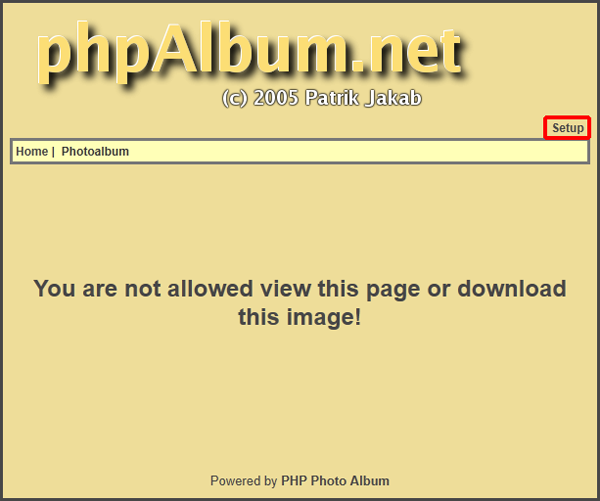
3. Nastavení administrace
V tomto kroku nastavíme heslo pro administrátora:- Username ponecháme admin, to bude sloužit jako uživatelské jméno.
- Do kolonky password napíšeme heslo, kterým se budeme přihlašovat ke správě galerie.
- Dále musíme vyplnit Your E-Mail adress, kam napíšeme naší emailovou adresu.
Poté klikneme na Save configuration.
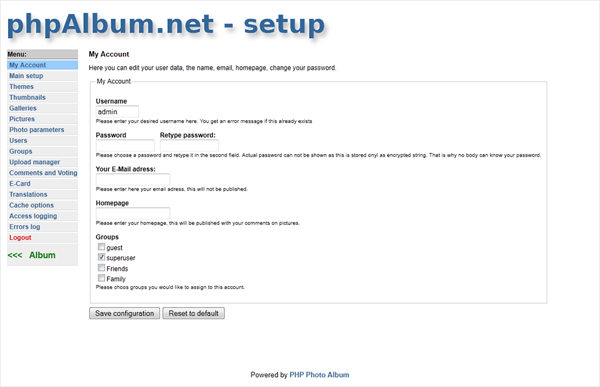
4. Dokončení instalace
V levém menu klikneme na Main setup . Zde se nám objeví dvě chybové hlášky, které v zápětí odstraníme.
- do kolonky Album directory napíšeme data_foto/
- do kolonky Cache directory napíšeme cache_foto/
5. Úvodní obrazovka galerie PhpAlbum
Pokud jsme vše provedli správně, tak se na naší internetové adrese objeví funkční galerie PhpAlbum.
Problémy při instalaci
Během instalace bychom neměli narazit na žádné problémy.
V případě jakýchkoliv potíží napište svůj problém do Diskuze pod článkem a my tento problém co nejdříve vyřešíme a doplníme jeho řešení.